
Table des matières:
- Auteur John Day [email protected].
- Public 2024-01-30 09:05.
- Dernière modifié 2025-01-23 14:45.
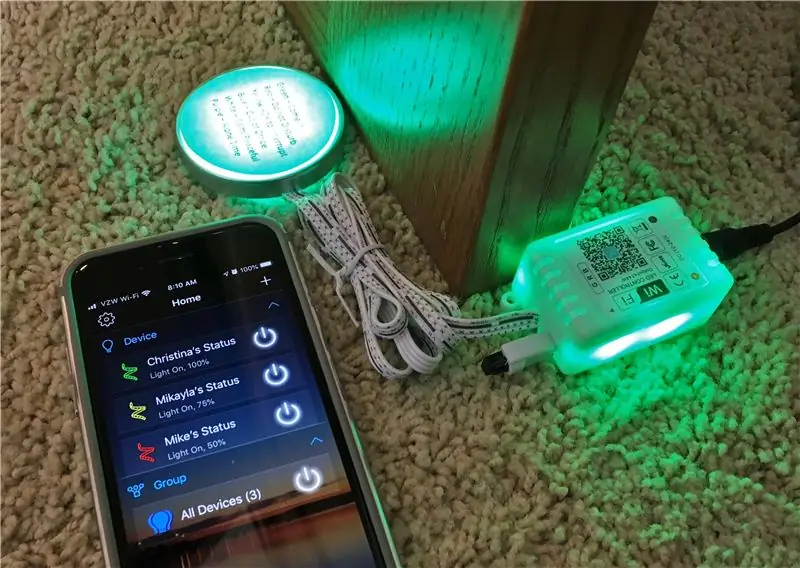

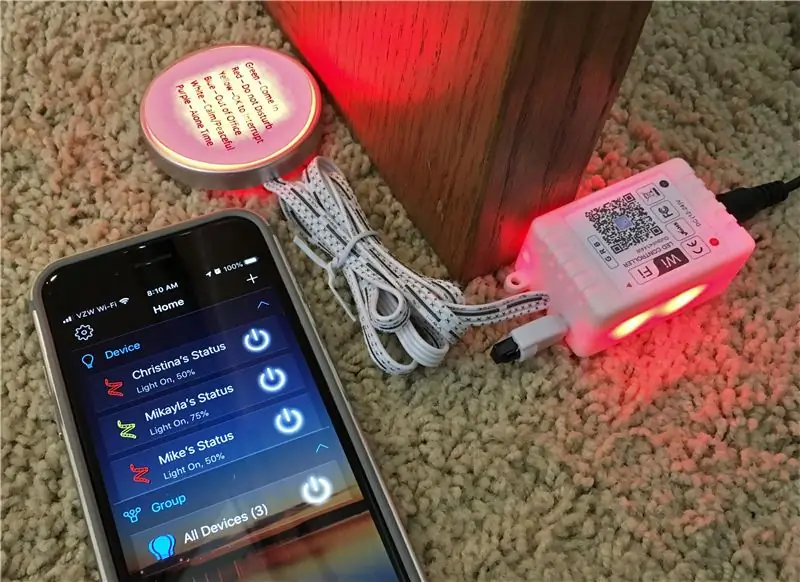

Mon premier Instructable, de nombreux projets m'ont aidé au fil des ans, j'espère que cela aidera quelqu'un d'autre. La petite histoire… Nous avions besoin d'un moyen de nous montrer notre statut plutôt que d'interrompre les appels ou de rester à l'écart lorsque nous supposons qu'un autre est occupé. Nous voulions voir le statut à la porte, nous voulions voir le statut avant de traverser la maison pour regarder la porte. Enfin, nous ne voulions pas OBLIGATOIREMENT d'utiliser une application. pour le contrôler. C'était une solution assez rapide et facile qui a bien fonctionné pour nous. (Histoire plus longue sur la dernière étape).
Fournitures
a.co/iN7Fd5c Liste Amazon avec tous ci-dessous.
www.amazon.com/dp/B075RZ7RVJ/?coliid=ASIN-… Puck Lights
www.amazon.com/dp/B0882QSYNK/?coliid=ASIN-… Contrôleur
www.amazon.com/dp/B07VGNBPF6/?coliid=ASIN-… Alimentations
www.amazon.com/dp/B07C1H1Q9N/?coliid=ASIN-…
Cela vous donne un contrôleur, une alimentation et la bande RVB tous ensemble. Sinon, utilisez n'importe quelle bande RVB 12V
Étape 1: Obtenez les pièces

Le système se compose de trois lumières de rondelle RVB. Ils sont connectés à des contrôleurs de bandes lumineuses Wifi RGB avec des télécommandes alimentées par des cubes muraux 12v. Le statut peut évidemment être connu par la lumière, ou en regardant l'application Magic Home / Magic Hue. Les contrôleurs sont livrés avec une télécommande infrarouge à contrôler, ainsi que via l'application. Les avantages supplémentaires incluent le contrôle par Alexa/Home/IFTTT avec l'intégration MagicHue. Voir les liens dans 'Fournitures' pour exactement ce que j'ai utilisé.
BTW: Nous les avons du côté des charnières de la porte afin de faire passer le câble sous la porte.
Étape 2: Personnaliser ou ne pas personnaliser ??

L'étape 1 est tout ce qui est vraiment nécessaire, mais je suis un peu perfectionniste… Je n'aimais pas avoir à utiliser l'application dans mon bureau avec la porte fermée pour voir de quelle couleur était ma propre lumière (l'ai-je changé après l'appel ??) J'ai donc ajouté une LED interne au contrôleur. Pendant que j'y étais, je pensais que la méthode de connexion était hinky, et je n'aimais pas le récepteur IR qui pendait sur le côté du contrôleur.
Étape 3: Bien sûr, vous le personnalisez



J'ai décidé de monter le contrôleur dans une boîte de projet avec un connecteur approprié et un voyant lumineux. Lorsque j'ai retiré l'arrière du contrôleur (beaucoup trop facilement), j'ai constaté qu'il y avait beaucoup de place dans cette boîte pour effectuer la modification. En pensant à une LED RVB normale pour un indicateur, avec ses résistances en baisse, je me suis dit « pourquoi ne pas simplement utiliser une petite section de bande RVB déjà 12 V ». À mon grand plaisir, il était très lumineux à travers la boîte, ce qui la nettoyait encore plus. J'ai fini par dessouder toutes les connexions pour le capteur IR et les connexions LED. J'ai ajouté des fils de 2,5" aux deux sections de bande RVB et les ai soudés directement à la carte avec les 4 conducteurs à la lumière de la rondelle. Il y a un positif commun (marqué +) sur la rondelle et un négatif pour chaque couleur. Je viens d'accrocher jusqu'à 12v pour chacun et notez la couleur. Sur la rondelle, les marques sont "+" pour le positif, "x" pour le vert, une ligne continue pour le rouge et l'écriture sur le bleu. Ils sont dans cet ordre à la fois sur la rondelle et sur la bande. Ils sont clairement marqués sur le tableau, mais pas dans le même ordre. Je voulais raccourcir le capteur IR et le fil était assez raide pour essayer de tout enrouler à l'intérieur de la boîte, j'ai donc coupé l'extrémité et soigneusement utilisé un Couteau Xacto pour retirer le boîtier, puis re-soudé. Enfin, j'ai acheminé la bande lumineuse autour de l'extérieur et poussé le soulagement de traction sur le capteur IR dans sa fente d'origine. Une attache zippée empêche le fil de la rondelle de tirer sur la connexion de soudure. Bloquez le dos et branchez-le.
REMARQUE: Si je devais recommencer, j'utiliserais un petit fil rond à 4 conducteurs pour remplacer la rondelle par la commande. Je trouve que le fil de la rondelle de 3' environ est juste un peu trop court pour voir le contrôleur si la porte est complètement ouverte. Un câble d'extension pour casque de 6' fonctionnerait probablement bien s'il avait laissé la terre à droite et un blindage séparé ?? Peut-être des câbles USB s'ils étaient assez petits en diamètre ?? La rondelle a des plots de soudure qui sont facilement accessibles. Je monterais probablement aussi sur la cloison sèche à côté de la porte et ferais passer le cordon à travers le mur à l'arrière de la rondelle pour un look vraiment propre. Nous les avons du côté des charnières pour faire passer le câble sous la porte, mais cela pourrait être changé avec un support mural traversant.
Étape 4: boutonnez-le, essayez-le


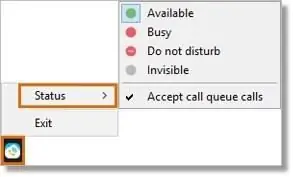
Comme on le voit dans la vidéo, il peut être contrôlé à partir de la télécommande ou de l'application.
Glisser vers le bas sur l'application actualise l'état.
Glissez simplement le câble sous la porte, placez le contrôleur à l'intérieur et branchez l'adaptateur secteur.
J'ai créé des routines pour que je puisse utiliser Siri pour dire "Status Green" et qu'il allume les lumières et les écrans de ma pièce et règle le voyant d'état sur vert. Dire "Status Blue" fait le contraire. Ensuite, "Status Red" et "Status Yellow" ajustent simplement la couleur de la lumière.
(Les routines ont été effectuées en suivant les instructions du contrôleur pour les ajouter à Google Home, puis accessibles avec Google Assistant en ajoutant une «routine», puis ajoutées aux raccourcis pour appeler la routine depuis Siri).
Étape 5: La longue histoire… Comprendre notre cas d'utilisation
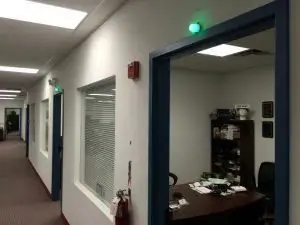
Pour la « longue histoire »… Avant COVID, je travaillais au bureau, notre fille allait à l'école et aux activités, ma femme avait du temps calme pendant notre absence et nous étions tous fiancés les uns aux autres à la maison ensemble. Soudain, le 13 mars, nous étions tous ensemble à la maison 24h/24 et 7j/7. Pendant un moment, ce n'était que le changement fou auquel tout le monde était confronté. Mais lorsque l'école a repris, notre fille a étudié à la maison et je suis devenu un « Télétravailleur » permanent, nous avions besoin de plus de structure. Je commence à 5 h 30 la plupart du temps et j'ai beaucoup d'appels, donc mon bureau est au sous-sol. Notre fille commence chaque matin avec un groupe de jeunes de l'église Zoom à 6h30, puis se met à l'apprentissage à distance depuis sa chambre. Parfois, elle dort, parfois sur un appel, parfois juste en train de traîner et nous ne pourrions jamais le dire sans « jeter un coup d'œil ». Ma femme commence sa matinée par l'étude des Écritures et la méditation, donc faire irruption chez elle est un problème. Elle est également handicapée et nous avons un monte-escalier jusqu'au sous-sol, ce qui est pénible lorsque je découvre que je suis sur un appel qui s'éternise. Nous avons chacun nos portes fermées souvent pour contenir le bruit. Donc, la lumière/l'application fonctionne très bien pour notre situation. Je peux voir que cela fonctionne bien aussi dans un environnement de bureau, où vous marchez dans le couloir pour découvrir que la personne est occupée.
Étape 6: Étapes suivantes, aide requise
L'étape suivante consiste à essayer d'intégrer le système avec les données d'état de présence Teams, Zoom, Meet, Slack…. J'ai été inspiré par le commutateur d'état physique de Becky Stern et l'API de statut slack de Brian Lough. Je pense utiliser une lumière annulaire RVB et un encodeur rotatif pour définir l'état, mais je pourrais également mettre à jour dynamiquement à mesure que les applications le modifient.
*** Si quelqu'un a des idées sur la façon de regrouper toutes ces plates-formes dans un seul statut, puis de mettre à jour ma lumière, veuillez me le faire savoir. ***
Conseillé:
Raspberry Pi Box of Cooling FAN avec indicateur de température du processeur : 10 étapes (avec photos)

Raspberry Pi Box of Cooling FAN With CPU Temperature Indicator: J'avais introduit le circuit indicateur de température du processeur Raspberry Pi (ci-après RPI) dans le projet précédent. Le circuit affiche simplement le niveau de température du processeur RPI 4 comme suit. La température du processeur est comprise entre 30 et
Utiliser l'extension de poitrine de Hope pour trouver le travail incomplet des ordonnances du temple dans votre arbre généalogique sur la recherche de famille : 11 étapes

Utilisation de l'extension Hope's Chest pour trouver un travail incomplet d'ordonnances du temple dans votre arbre généalogique sur Family Search: Le but de cette instructable est de montrer comment rechercher dans votre arbre généalogique dans Family Search des ancêtres avec un travail incomplet d'ordonnances du temple à l'aide de l'extension Hope's Chest. L'utilisation de Hope's Chest peut considérablement accélérer votre recherche d'incomp
Système simple de statut et de réservation Kicker avec intégration Slack : 12 étapes (avec photos)

Système de statut et de réservation de kicker simple avec intégration Slack : Dans une entreprise où je travaille, il y a une table de kicker. L'entreprise occupe de nombreux étages et pour certains employés, il faut jusqu'à 3 minutes pour se rendre à table et… se rendre compte que la table est déjà occupée
VISIONNEUSE DE STATUT ESP32 COVID19 : 4 étapes

ESP32 COVID19 STATUS VIEWER: Ce projet obtient simplement le statut de COCID19 au format json et l'affiche dans l'OLED
Comment alphabétiser par nom de famille dans Microsoft Word : 3 étapes

Comment alphabétiser par nom de famille dans Microsoft Word : dans ce instructable, je vais vous apprendre comment alphabétiser par nom de famille dans MS Word. C'est un outil vraiment pratique qui est très utile à la fois
